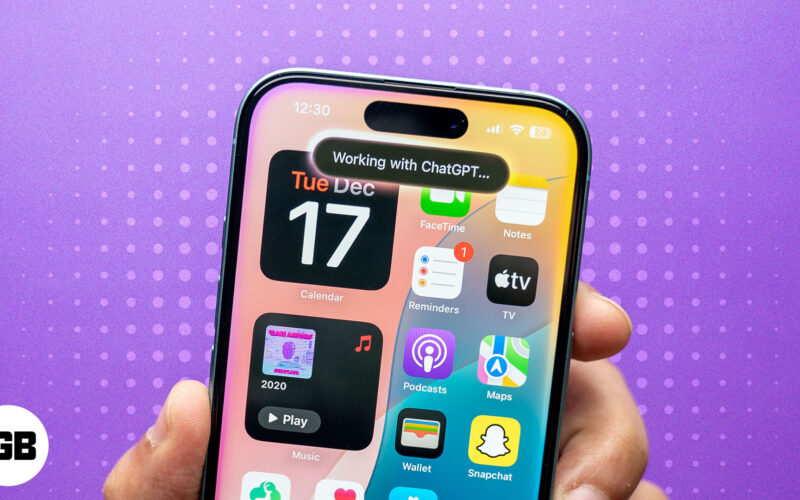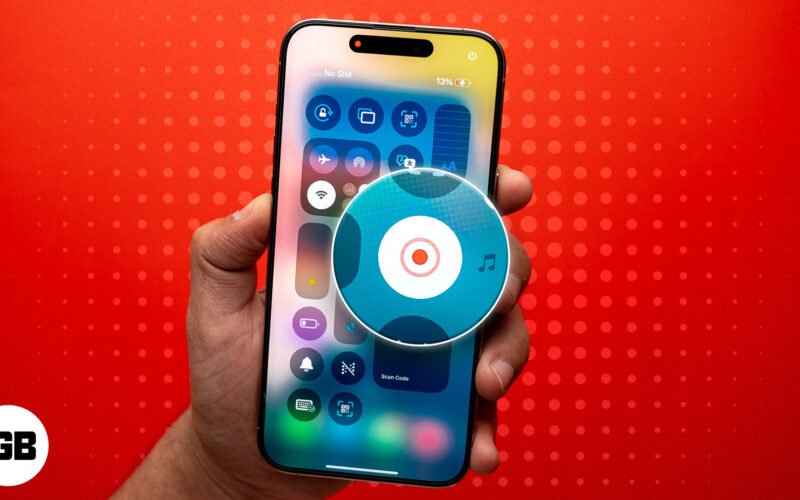Η αλλαγή των κωδικών πρόσβασής σας από καιρό σε καιρό μπορεί να αντιμετωπίσει πολλές απειλές hacking, μειώνοντας σημαντικά τον κίνδυνο αποκάλυψης των προσωπικών σας στοιχείων. Στην ιδανική περίπτωση, θα πρέπει να αλλάζετε τον κωδικό πρόσβασής σας κάθε τρεις μήνες για όλους τους λογαριασμούς σας, συμπεριλαμβανομένου του GroupMe. Ωστόσο, ίσως χρειαστεί απλώς να αλλάξετε τον κωδικό πρόσβασής σας επειδή τον έχετε ξεχάσει.
Ανεξάρτητα από την κατάστασή σας, το GroupMe σάς επιτρέπει να επαναφέρετε τον κωδικό πρόσβασής σας όποτε θέλετε.
Πώς να επαναφέρετε τον κωδικό πρόσβασής σας στο GroupMe στο iOS
Το GroupMe διαθέτει μια εφαρμογή iOS που σας επιτρέπει να συνομιλείτε με την οικογένεια, τους φίλους, τους συναδέλφους και τους γνωστούς σας σε iPhone, iPad και iPod touch. Μπορείτε να στείλετε GIF, emoji, φωτογραφίες και άλλα μέσα σε όλους τους άλλους ενεργούς στην εφαρμογή.
Όποια συσκευή κι αν χρησιμοποιείτε, μπορείτε εύκολα να αλλάξετε τον κωδικό πρόσβασής σας στο GroupMe με τα εξής βήματα:
- Εκκινήστε την εφαρμογή GroupMe στη συσκευή σας iOS.

- Μεταβείτε στο προφίλ σας επιλέγοντας την εικόνα του προφίλ σας.

- Πατήστε «Επεξεργασία προφίλ».

- Επιλέξτε «Κωδικός πρόσβασης».

- Εισάγεται τον τρέχοντα κωδικό πρόσβασής σας.

- Πληκτρολογήστε τον νέο σας κωδικό πρόσβασης, βεβαιώνοντας ότι έχει τουλάχιστον έξι χαρακτήρες.

- Επιβεβαιώστε την αλλαγή πληκτρολογώντας ξανά τον νέο κωδικό πρόσβασης.

- Πατήστε «Αλλαγή κωδικού πρόσβασης».

Ο νέος κωδικός πρόσβασής σας θα πρέπει τώρα να είναι ενεργός.
Πώς να επαναφέρετε τον κωδικό πρόσβασής σας στο GroupMe στο Android
Πάνω από 10 εκατομμύρια άνθρωποι χρησιμοποιούν το GroupMe στις συσκευές τους Android. Η εφαρμογή GroupMe Android λειτουργεί για έκδοση Android 6.0 και νεότερη, ώστε να μπορείτε εύκολα να συνομιλείτε με άλλους χρησιμοποιώντας το τηλέφωνο ή το tablet σας Android.
Η αλλαγή του κωδικού πρόσβασης για τον λογαριασμό σας στο GroupMe στην εφαρμογή Android είναι εξίσου απλή με την αλλαγή του στην εφαρμογή iOS.
- Εκκινήστε το GroupMe στη συσκευή σας Android.

- Πατήστε την εικόνα του προφίλ σας.

- Επιλέξτε «Προφίλ».

- Πατήστε “Κωδικός πρόσβασης”.

- Εισαγάγετε τον τρέχοντα κωδικό πρόσβασης στο GroupMe.

- Πληκτρολογήστε τον νέο κωδικό πρόσβασης που έχει τουλάχιστον έξι χαρακτήρες.

- Εισαγάγετε ξανά τον νέο κωδικό πρόσβασης.

- Πατήστε «Αλλαγή κωδικού πρόσβασης».

Πώς να επαναφέρετε τον κωδικό πρόσβασής σας στο GroupMe στον Ιστό
Εάν θέλετε να αποκτήσετε πρόσβαση στο GroupMe σε πολλές συσκευές χωρίς συγχρονισμό των δεδομένων σας, μπορείτε απλώς να χρησιμοποιήσετε την εφαρμογή web GroupMe. Λειτουργεί λίγο-πολύ όπως στις εφαρμογές για κινητά και Windows, επομένως η αλλαγή του κωδικού πρόσβασης είναι παρόμοια.
Ακολουθούν τα βήματα για να αλλάξετε τον κωδικό πρόσβασής σας στο GroupMe στην εφαρμογή Ιστού:
- Μεταβείτε στη σελίδα σύνδεσης στο GroupMe.

- Πατήστε το avatar σας.

- Πατήστε “Κωδικός πρόσβασης”.

- Εισαγάγετε τον κωδικό πρόσβασης που χρησιμοποιείτε αυτήν τη στιγμή.

- Πληκτρολογήστε τον νέο κωδικό πρόσβασης.

- Εισαγάγετε ξανά τον νέο κωδικό πρόσβασης για να επιβεβαιώσετε την αλλαγή.

- Επιλέξτε «Αποθήκευση».

Πώς να επαναφέρετε τον κωδικό πρόσβασής σας στο GroupMe εάν έχετε συνδεθεί μέσω του λογαριασμού σας Microsoft
Το GroupMe επιτρέπει στους χρήστες να εγγραφούν χρησιμοποιώντας τον λογαριασμό τους Microsoft. Σε αυτήν την περίπτωση, η αλλαγή ενός κωδικού πρόσβασης απαιτεί αλλαγή του κωδικού πρόσβασης του λογαριασμού σας Microsoft.
Εδώ είναι τι πρέπει να κάνετε:
- Συνδεθείτε στον λογαριασμό σας Microsoft με τον τρέχοντα κωδικό πρόσβασης.

- Μεταβείτε στην “Ασφάλεια”.

- Πατήστε «Αλλαγή κωδικού πρόσβασης».

- Εισάγεται τον τρέχοντα κωδικό πρόσβασής σας.

- Πληκτρολογήστε τον νέο σας κωδικό πρόσβασης.

- Εισαγάγετε ξανά τον νέο κωδικό πρόσβασης για να επιβεβαιώσετε την αλλαγή

- Πατήστε «Αποθήκευση».

Πώς να επαναφέρετε τον κωδικό πρόσβασής σας στο GroupMe εάν έχετε συνδεθεί μέσω του λογαριασμού σας στο Facebook
Οι χρήστες μπορούν να χρησιμοποιήσουν τα διαπιστευτήρια του λογαριασμού τους στο Facebook για να εγγραφούν στην εφαρμογή GroupMe. Ωστόσο, σε περίπτωση που θέλετε να αλλάξετε τον κωδικό πρόσβασής σας στο GroupMe, πρέπει να αλλάξετε τις ρυθμίσεις του Facebook Accounts Center.
- Μεταβείτε στο προφίλ σας στο Facebook.
- Πατήστε την εικόνα του προφίλ σας.

- Επιλέξτε «Ρυθμίσεις και απόρρητο».

- Πατήστε «Ρυθμίσεις».

- Κάντε κλικ στο “Κέντρο λογαριασμού” επάνω αριστερά.

- Επιλέξτε «Κωδικός πρόσβασης και ασφάλεια».

- Πατήστε «Αλλαγή κωδικού πρόσβασης».

- Επιλέξτε το προφίλ του οποίου τον κωδικό πρόσβασης θέλετε να αλλάξετε.

- Πληκτρολογήστε τον τρέχοντα και τον νέο κωδικό πρόσβασης στα καθορισμένα πεδία τους.

- Πατήστε «Αλλαγή κωδικού πρόσβασης».
Πώς να επαναφέρετε τον κωδικό πρόσβασής σας στο GroupMe εάν ξεχάσατε τον κωδικό πρόσβασής σας
Το να ξεχάσετε τον κωδικό πρόσβασής σας είναι εύκολο αν δεν έχετε χρησιμοποιήσει τον λογαριασμό σας για αρκετό καιρό ή έχετε μείνει συνδεδεμένος σε μια συσκευή για μεγάλο χρονικό διάστημα. Ευτυχώς, δεν χρειάζεται να ανησυχείτε. Μπορείτε να χρησιμοποιήσετε τη διεύθυνση email ή τον αριθμό τηλεφώνου σας για να επαναφέρετε εύκολα τον κωδικό πρόσβασής σας και να ανακτήσετε τον λογαριασμό σας.
Ακολουθούν τα βήματα για την ανάκτηση του λογαριασμού σας στο GroupMe, εάν ξεχάσατε τον κωδικό πρόσβασής σας:
- Μεταβείτε στο GroupMe’s “Ξεχάσατε τον κωδικό?” σελίδα.

- Πληκτρολογήστε τη διεύθυνση email ή τον αριθμό τηλεφώνου σας, ανάλογα με τον τρόπο που χρησιμοποιήσατε για να συνδεθείτε.

- Πατήστε «Επαναφορά κωδικού πρόσβασης».

- Θα λάβετε ένα email ή SMS με έναν σύνδεσμο που οδηγεί στη σελίδα που σας ζητά να εισαγάγετε τον νέο σας κωδικό πρόσβασης.
- Μόλις πληκτρολογήσετε τον νέο κωδικό πρόσβασης, πατήστε “Επαναφορά κωδικού πρόσβασης”.
Τώρα, μπορείτε να συνδεθείτε με τον νέο κωδικό πρόσβασης όποτε θέλετε.
Με λογαριασμό Facebook
Οι χρήστες του Facebook που συνέδεσαν τον λογαριασμό τους στο Facebook για να εγγραφούν στο GroupMe πρέπει να επαναφέρουν τον κωδικό πρόσβασής τους μέσω του λογαριασμού τους στο Facebook.
Δείτε πώς γίνεται:
- Μεταβείτε στο “Βρείτε τη σελίδα του λογαριασμού σας.»

- Εισαγάγετε το email, τον αριθμό τηλεφώνου, το όνομα ή το όνομα χρήστη που χρησιμοποιήσατε για τον λογαριασμό σας.

- Επιλέξτε «Αναζήτηση».

- Ολοκληρώστε την επαναφορά ακολουθώντας τις οδηγίες που εμφανίζονται στην οθόνη.
Συχνές ερωτήσεις
Πόσο συχνά μπορώ να αλλάζω τον κωδικό πρόσβασης του λογαριασμού μου στο GroupMe;
Μπορείτε να το αλλάζετε όσο συχνά θέλετε. Αλλά αν είστε εγγεγραμμένος στον λογαριασμό σας στο Facebook, να έχετε κατά νου ότι το Facebook έχει ένα μέτρο ασφαλείας που επιτρέπει στους χρήστες να ζητούν νέο κωδικό πρόσβασης μόνο λίγες φορές την ημέρα.
Πώς μπορώ να επαναφέρω τη διεύθυνση email του GroupMe;
Η αλλαγή της διεύθυνσης email του GroupMe είναι παρόμοια με την αλλαγή του κωδικού πρόσβασης του λογαριασμού σας. Απαιτεί να μεταβείτε στις ίδιες ρυθμίσεις λογαριασμού, αλλά αντί να εισαγάγετε την ενότητα κωδικού πρόσβασης, πρέπει να μεταβείτε στην ενότητα ηλεκτρονικού ταχυδρομείου. Στη συνέχεια, πρέπει απλώς να διαγράψετε το ενεργό email σας και να εισαγάγετε το νέο.
Μπορώ να χρησιμοποιήσω τα παλιά μου διαπιστευτήρια για να ενεργοποιήσω έναν διαγραμμένο λογαριασμό GroupMe;
Μόλις διαγράψετε τον λογαριασμό σας στο GroupMe, έχετε μόνο 48 ώρες για να τον ανακτήσετε με τον παλιό κωδικό πρόσβασης, τη διεύθυνση email ή τον αριθμό τηλεφώνου σας. Μετά τη λήξη των 48 ωρών, θα πρέπει να δημιουργήσετε έναν νέο λογαριασμό.
Διατηρήστε ασφαλή τον λογαριασμό σας στο GroupMe
Η τακτική ενημέρωση των κωδικών πρόσβασης του λογαριασμού σας στο GroupMe είναι ένας εξαιρετικός τρόπος για να κρατήσετε μακριά τους χάκερ. Απλώς βεβαιωθείτε ότι το θυμάστε ή γράψτε το σε ένα κομμάτι χαρτί που θα κρατήσετε σε ασφαλές μέρος. Αλλά ακόμα κι αν χάσετε τον κωδικό πρόσβασης, μπορείτε να ζητήσετε γρήγορα έναν νέο, αρκεί να έχετε το email ή τον αριθμό τηλεφώνου σας.
Έχετε ήδη δοκιμάσει να επαναφέρετε τον κωδικό πρόσβασής σας στο GroupMe; Αν ναι, ποιος ήταν ο λόγος που το επαναφέρατε; Πείτε μας στην παρακάτω ενότητα σχολίων.